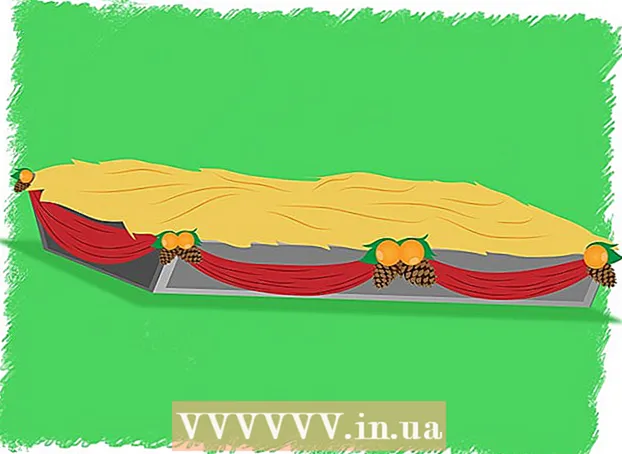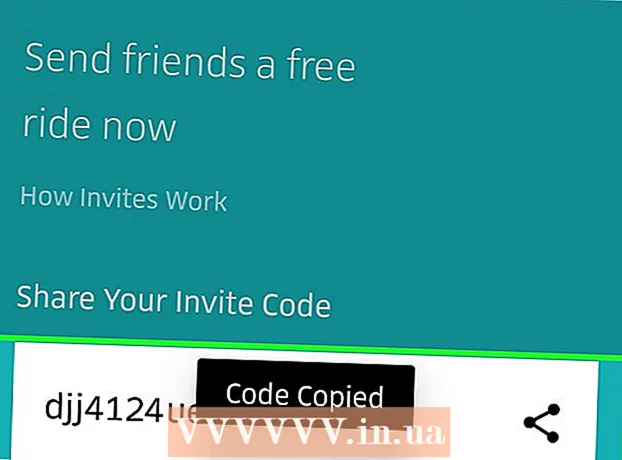Auteur:
Eric Farmer
Denlaod Vun Der Kreatioun:
9 Mäerz 2021
Update Datum:
1 Juli 2024
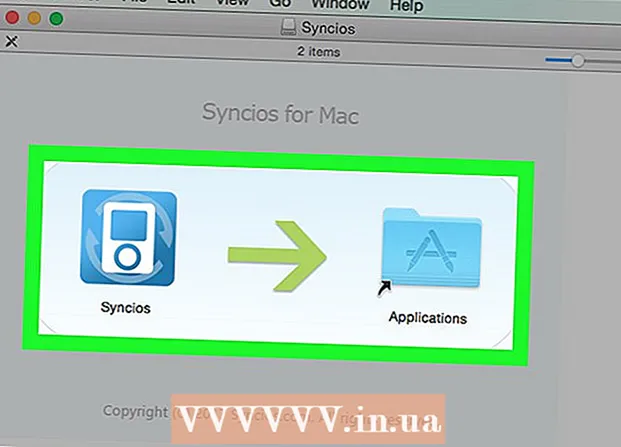
Inhalt
- Schrëtt
- Method 1 vun 2: Wéi kritt een Erlaabnis fir ee Programm z'installéieren
- Method 2 vun 2: Wéi kritt Dir Erlaabnis fir Software ze installéieren
- Tipps
- Warnungen
Dësen Artikel weist Iech wéi Dir Drëtt Partei (vun engem onidentifizéierten Entwéckler) Software op Mac OS X installéiert. Mac OS Sierra markéiert sou Software als net registréiert, also musst Dir eng Rei vu Schrëtt verfollegen fir eng Software z'installéieren. Dir kënnt eng eemoleg Installatioun erlaben oder de Blocker deaktivéieren fir nei Programmer ganz ze installéieren.
Schrëtt
Method 1 vun 2: Wéi kritt een Erlaabnis fir ee Programm z'installéieren
 1 Download d'Software (wéi gewinnt) vum Internet. Wann de System freet ob Dir d'Datei wëllt späicheren, beäntwert d'ass bestätegt. Notéiert w.e.g. datt Dir eng Datei nëmme späichere kënnt wann Dir sécher sidd iwwer seng Zouverlässegkeet a Sécherheet.
1 Download d'Software (wéi gewinnt) vum Internet. Wann de System freet ob Dir d'Datei wëllt späicheren, beäntwert d'ass bestätegt. Notéiert w.e.g. datt Dir eng Datei nëmme späichere kënnt wann Dir sécher sidd iwwer seng Zouverlässegkeet a Sécherheet.  2 Run déi erofgeluede Datei. Eng Pop-up Fënster erschéngt um Écran mat der folgender Fehlermeldung: "De Programm [Numm] konnt net gestart ginn well se net aus dem App Store erofgeluede gouf."
2 Run déi erofgeluede Datei. Eng Pop-up Fënster erschéngt um Écran mat der folgender Fehlermeldung: "De Programm [Numm] konnt net gestart ginn well se net aus dem App Store erofgeluede gouf."  3 Klickt op ok. D'Popup gëtt zougemaach.
3 Klickt op ok. D'Popup gëtt zougemaach.  4 Öffnen den Apple Menu
4 Öffnen den Apple Menu  . Fir dëst ze maachen, klickt op den Apple Logo an der ieweschter lénkser Ecke vum Écran. E Dropdown -Menü gëtt op.
. Fir dëst ze maachen, klickt op den Apple Logo an der ieweschter lénkser Ecke vum Écran. E Dropdown -Menü gëtt op.  5 Klickt op System Astellungen. Et ass no uewen am Dropdown-Menü.
5 Klickt op System Astellungen. Et ass no uewen am Dropdown-Menü.  6 Klickt op Schutz a Sécherheet. Et ass no uewen an der System Preferences Fënster.
6 Klickt op Schutz a Sécherheet. Et ass no uewen an der System Preferences Fënster.  7 Klickt op d'Padlock Ikon. Et ass am ënneschten lénksen Eck vun der Fënster.
7 Klickt op d'Padlock Ikon. Et ass am ënneschten lénksen Eck vun der Fënster.  8 Gitt Äert Passwuert an dréckt dann Spär. Elo kënnt Dir d'Menüartikelen änneren.
8 Gitt Äert Passwuert an dréckt dann Spär. Elo kënnt Dir d'Menüartikelen änneren.  9 Klickt op Open. Et ass nieft dem erofgeluede Dateinumm.
9 Klickt op Open. Et ass nieft dem erofgeluede Dateinumm.  10 Klickt Openwann gefrot. D'Installatiounsdatei gëtt op fir datt Dir de Programm installéiere kënnt.
10 Klickt Openwann gefrot. D'Installatiounsdatei gëtt op fir datt Dir de Programm installéiere kënnt.
Method 2 vun 2: Wéi kritt Dir Erlaabnis fir Software ze installéieren
 1 Open Spotlight
1 Open Spotlight  . Fir dëst ze maachen, klickt op d'Lupe Ikon an der ieweschter rechter Eck vum Écran. Fir d'Installatioun vun all Programmer z'erméiglechen, musst Dir als éischt d'Installatiounsoptioun aktivéieren, déi a Mac OS Sierra blockéiert ass.
. Fir dëst ze maachen, klickt op d'Lupe Ikon an der ieweschter rechter Eck vum Écran. Fir d'Installatioun vun all Programmer z'erméiglechen, musst Dir als éischt d'Installatiounsoptioun aktivéieren, déi a Mac OS Sierra blockéiert ass.  2 Gitt an Terminala klickt dann op d'Terminal Ikon
2 Gitt an Terminala klickt dann op d'Terminal Ikon  . Et erschéngt direkt ënner der Spotlight Sichbar.
. Et erschéngt direkt ënner der Spotlight Sichbar.  3 Am Terminal gitt sudo spctl --master-deaktivéieren an dréckt ⏎ Zréck. Dëse Kommando erlaabt d'Installatiounsoptioun.
3 Am Terminal gitt sudo spctl --master-deaktivéieren an dréckt ⏎ Zréck. Dëse Kommando erlaabt d'Installatiounsoptioun.  4 Gitt Äert Passwuert an. Gitt d'Passwuert an, dat Dir benotzt fir Iech bei Mac OS X anzeloggen. D'Installatiounsoptioun gëtt aus dem Menü Security & Privacy aktivéiert.
4 Gitt Äert Passwuert an. Gitt d'Passwuert an, dat Dir benotzt fir Iech bei Mac OS X anzeloggen. D'Installatiounsoptioun gëtt aus dem Menü Security & Privacy aktivéiert.  5 Öffnen den Apple Menu
5 Öffnen den Apple Menu  . Fir dëst ze maachen, klickt op den Apple Logo an der ieweschter lénkser Ecke vum Écran. E Dropdown -Menü gëtt op.
. Fir dëst ze maachen, klickt op den Apple Logo an der ieweschter lénkser Ecke vum Écran. E Dropdown -Menü gëtt op.  6 Klickt op System Astellungen. Et ass no uewen am Dropdown-Menü.
6 Klickt op System Astellungen. Et ass no uewen am Dropdown-Menü.  7 Klickt op Schutz a Sécherheet. Et ass no uewen an der System Preferences Fënster.
7 Klickt op Schutz a Sécherheet. Et ass no uewen an der System Preferences Fënster.  8 Klickt op d'Padlock Ikon. Et ass am ënneschten lénksen Eck vun der Fënster.
8 Klickt op d'Padlock Ikon. Et ass am ënneschten lénksen Eck vun der Fënster.  9 Gitt Äert Passwuert an dréckt dann Spär. Elo kënnt Dir d'Menüartikelen änneren.
9 Gitt Äert Passwuert an dréckt dann Spär. Elo kënnt Dir d'Menüartikelen änneren.  10 Kuckt d'Këscht niewent der Optioun un All Quell. Et ass an der Sektioun "Erlaabt Programmer erofgelueden vun" um Enn vun der Fënster. Eng Pop-up Fënster gëtt op.
10 Kuckt d'Këscht niewent der Optioun un All Quell. Et ass an der Sektioun "Erlaabt Programmer erofgelueden vun" um Enn vun der Fënster. Eng Pop-up Fënster gëtt op.  11 Klickt op Erlaabt vun all Quellwann gefrot. Elo kënnt Dir all Programmer installéieren ouni hiren Urspronk ze bestätegen.
11 Klickt op Erlaabt vun all Quellwann gefrot. Elo kënnt Dir all Programmer installéieren ouni hiren Urspronk ze bestätegen. - Wa keng Drëtt Partei Software bannent 30 Deeg installéiert gouf, musst Dir d'Installatiounsoptioun erëm aktivéieren.
- Klickt op d'Schlësselsymbol fir weider Ännerungen ze vermeiden.
 12 Installéiert d'Software. Elo kënnt Dir de Programm installéieren (wéi gewinnt).
12 Installéiert d'Software. Elo kënnt Dir de Programm installéieren (wéi gewinnt).
Tipps
- E puer Drëtt Partei Programmer gi mam App Store registréiert, awer d'Zuel ass relativ kleng.
- Wann Dir d'Installatiounsdatei erofgelueden hutt awer net opmaache kënnt well de System mat Drëtt Partei Software verbitt, gitt op d'Download Sektioun am Finder. Riets-klickt op déi erofgeluede Datei a wielt "Open" aus dem Menü. Da gitt d'Administrator Passwuert an.
Warnungen
- Préift ëmmer déi erofgeluede Datei fir Virussen ier Dir se op Mac OS X installéiert.